立体声蓝牙耳机怎么连接手机 立体声蓝牙耳机手机连接教程
更新时间:2024-02-19 11:45:19作者:yang
立体声蓝牙耳机是一种便捷的音频设备,它可以通过无线蓝牙技术与手机连接,为我们带来更加自由的音乐享受,如何正确地连接立体声蓝牙耳机和手机呢?在本篇文章中我们将为大家分享一些简单易懂的连接教程,帮助大家快速掌握这一技巧。无论是在户外运动还是日常使用中,立体声蓝牙耳机的连接都能为我们带来便利,让我们更好地享受音乐的魅力。接下来让我们一起来了解一下立体声蓝牙耳机连接手机的方法吧!
操作方法:
1.打开蓝牙耳机,指示灯显示红蓝灯交替闪烁,此时进入配接状态


2.打开手机蓝牙,搜索设备,正常情况是设备名称与耳机型号一致,点击连接。连接成功指示灯蓝色慢闪,如图
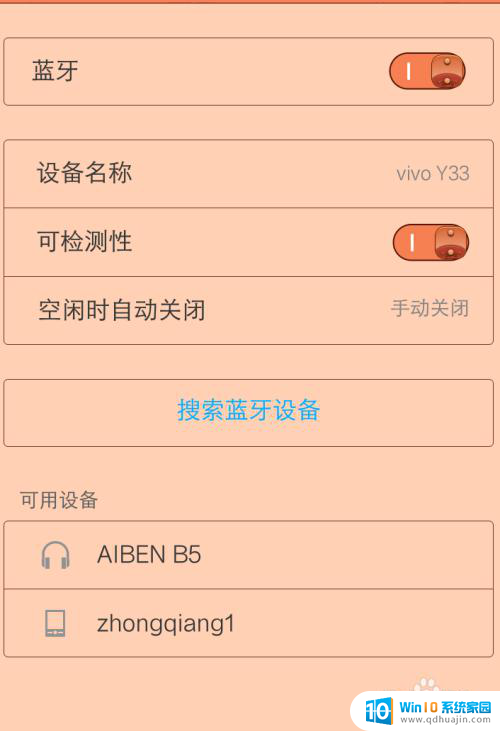
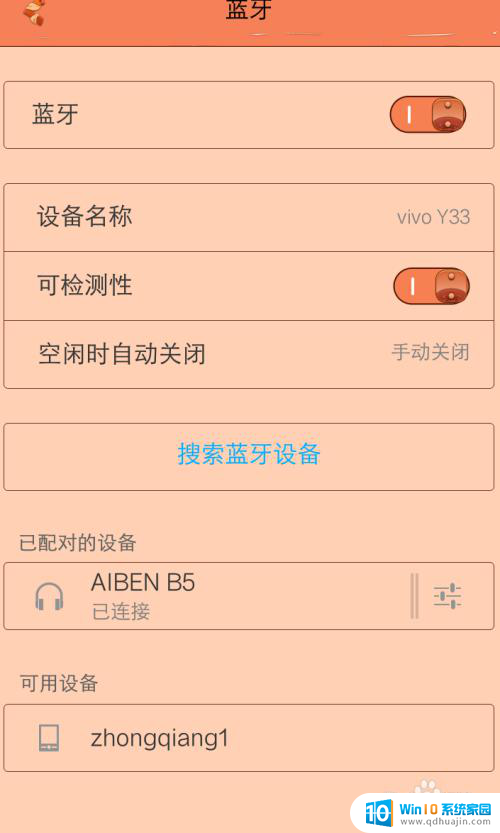
3.若耳机配对成功没有声音,看下配对设置。手机音频、媒体音频是否打开,需全部打开
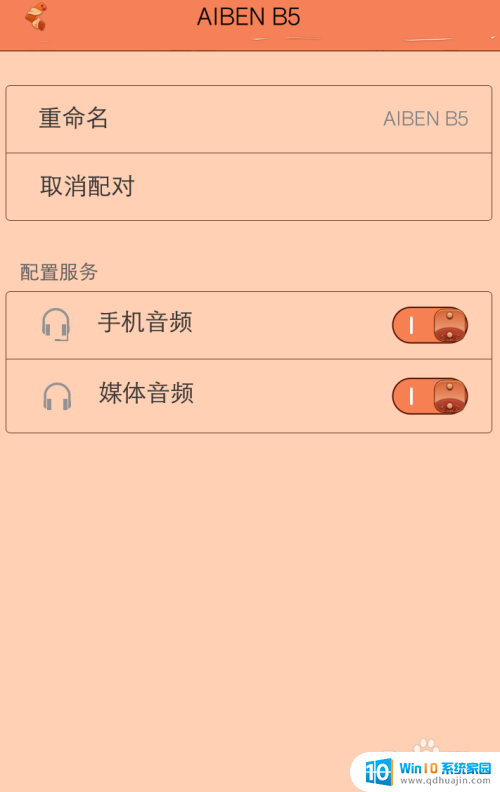
4.如何佩戴,根据下图佩戴,方便又快捷



以上就是立体声蓝牙耳机如何连接手机的全部内容,还有不清楚的用户可以参考以上步骤进行操作,希望对大家有所帮助。
立体声蓝牙耳机怎么连接手机 立体声蓝牙耳机手机连接教程相关教程
热门推荐
电脑教程推荐
win10系统推荐
- 1 萝卜家园ghost win10 64位家庭版镜像下载v2023.04
- 2 技术员联盟ghost win10 32位旗舰安装版下载v2023.04
- 3 深度技术ghost win10 64位官方免激活版下载v2023.04
- 4 番茄花园ghost win10 32位稳定安全版本下载v2023.04
- 5 戴尔笔记本ghost win10 64位原版精简版下载v2023.04
- 6 深度极速ghost win10 64位永久激活正式版下载v2023.04
- 7 惠普笔记本ghost win10 64位稳定家庭版下载v2023.04
- 8 电脑公司ghost win10 32位稳定原版下载v2023.04
- 9 番茄花园ghost win10 64位官方正式版下载v2023.04
- 10 风林火山ghost win10 64位免费专业版下载v2023.04